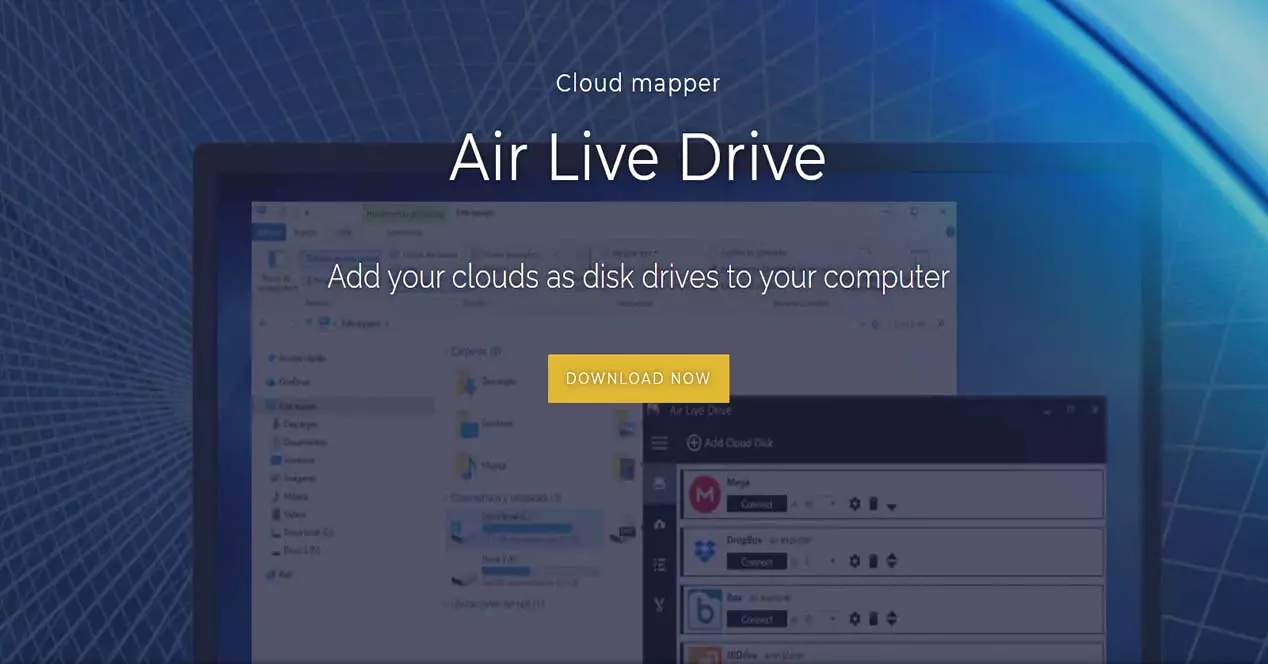
نحن نعيش حاليًا في زمن الانتقال إلى العالم الرقمي. في هذا الواقع الجديد ، يكتسب العمل الذي يتم عبر الإنترنت أهمية كبيرة. لا تتغير طريقة عملنا فحسب ، بل يتغير مكان العمل أيضًا. بهذا المعنى ، هناك ازدهار متزايد في العمل عن بعد ، سواء من المنزل أو في أي مكان آخر. يعمل العمل في السحابة أيضًا على تغيير طريقة عملنا. لدينا المزيد والمزيد من الملفات في السحابة ونشاركها حتى نتمكن من العمل معًا. في هذا البرنامج التعليمي ، سنتحدث عن Air Live Drive الذي سيسمح لنا باستخدام ملفات في Google Drive أو سحابة Dropbox كما لو كانت قرصًا محليًا.
لنبدأ بمعرفة مزايا ووظائف العمل مع Air Live Drive. بعد ذلك ، سنرى كيف تم تثبيته والأقسام الرئيسية للبرنامج. ثم ننتهي ببعض الأمثلة على الاستخدام العملي لهذا البرنامج.
ما هي المزايا والخيارات التي يوفرها لنا العمل مع Air Live Drive؟
اير لايف درايف يمكن اعتباره منشئ الخرائط السحابية التي ستسمح لنا بإضافة السحب الخاصة بنا كما لو كانت محركات أقراص على جهاز الكمبيوتر الخاص بنا. وبالتالي ، فإن الغرض منه هو أن نقوم بتركيب السحب الخاصة بنا حتى نتمكن من العمل كما لو كانت محركات أقراص لجهاز الكمبيوتر الخاص بنا. ما نهدف إلى تحقيقه هو أنه يمكننا العمل بنفس الطريقة كما لو كانت أقراصًا محلية.
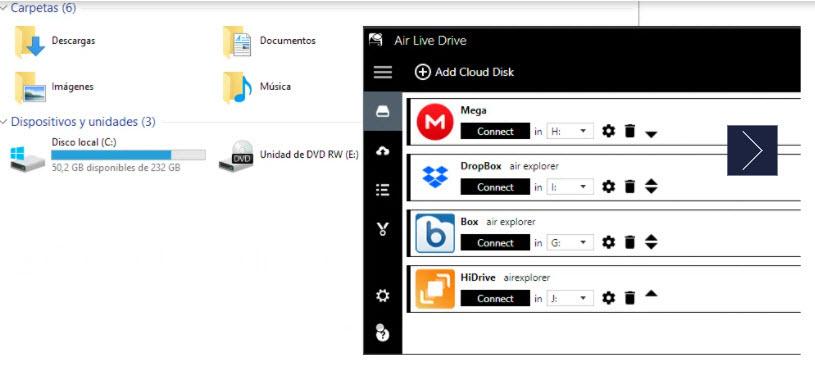
كما سيسمح لنا بذلك العمل عبر الإنترنت باستخدام برامجنا أو أدواتنا المعتادة مباشرة على الملفات في السحابة. بالإضافة إلى ذلك يدعم الغالبية العظمى من السحب تستخدم مثل ون درايفو OneDrive for Business و Google Drive و Box و Dropbox و Mega و Yandex. إذا كنت تريد رؤية كل ما يدعمه ، فانقر فوق هنا .
الميزة الأخرى التي سيقدمها لنا هي أنه من خلال العمل عبر الإنترنت ، سيسمح لنا بعدم الاضطرار إلى تكرار السحب الخاصة بنا على جهاز الكمبيوتر الخاص بنا ، لذلك سنقوم توفير مساحة القرص الصلب . لدينا ارتباط وثيق بهذا هو أنه من خلال العمل مباشرة مع الملفات في السحابة سوف نتجنب عملية المزامنة . بالإضافة إلى ذلك ، يحتوي على تكوين متقدم يسهل الوصول السريع إلى ملفاتنا بفضل:
- نظام ذاكرة تخزين مؤقت اختياري يعمل على تسريع الوصول إلى الملفات الموجودة في السحب لدينا.
- نظام تحميل اختياري في الخلفية لذلك لا يتعين عليك الانتظار حتى يتم تحميل ملف وتكون قادرًا على العمل.
- تكامل Windows لإضافة قائمة سياق لإنشاء ارتباط مشترك والمزيد.
وتجدر الإشارة أيضًا إلى أن هناك إصدارًا مجانيًا بخيارات محدودة وخيارات أخرى مدفوعة بوظائف أكبر.
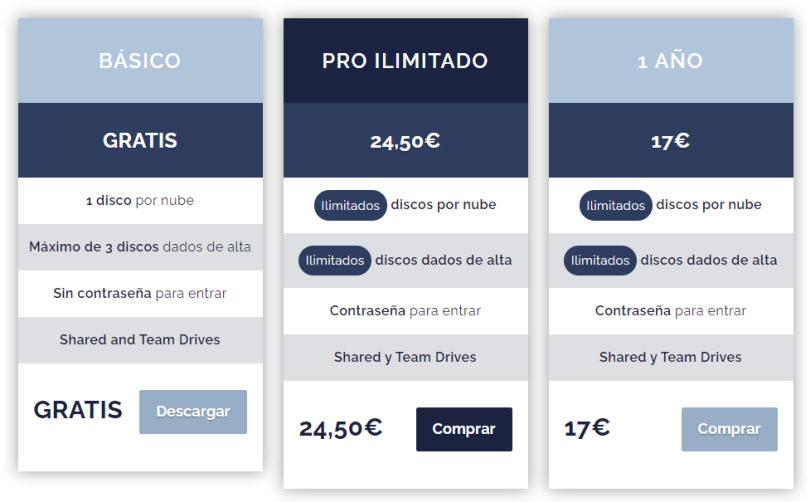
على سبيل المثال ، سيحدنا الإصدار المجاني من قرص واحد لكل سحابة وسنكون قادرين على العمل مع ثلاثة أقراص مسجلة كحد أقصى. في هذه الحالة ، الذي سنختبره هو الإصدار المجاني. إذا كنت تريد التحقق من أحدث الأسعار ، انقر فوق هذا الصفحة .
المتطلبات وتثبيت البرنامج
Air Live Drive مجاني وخالي من الإعلانات. ومع ذلك ، في هذا الإصدار الذي سنختبر فيه بعض الوظائف المتقدمة ، ستقتصر على إصدار Pro.
فيما يتعلق بمتطلبات تثبيت هذا البرنامج ، يمكن تثبيته على أي جهاز كمبيوتر يحتوي على ملف Windows نظام التشغيل 7 أو Windows 8 أو Windows 10. إذا أردنا تنزيل Air Live Drive ، فسيتعين علينا الانتقال إلى قسم التنزيل الخاص به بالنقر فوق ما يلي الصفحة . ثم ما يتعين علينا القيام به هو النقر فوق ملف DOWNLOAD زر لتنزيل أحدث إصدار من هذا البرنامج.
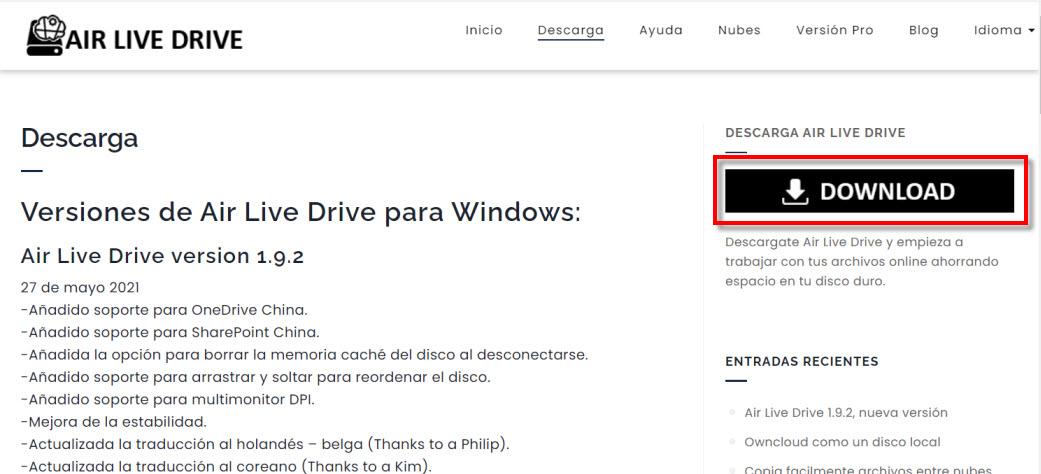
في هذه الحالة ، سنستخدم الإصدار 1.9.2 ، بشكل عام في كل إصدار يتم إضافة تحسينات صغيرة وإصلاحات للأخطاء وفي بعض الأحيان دعم السحب الجديدة. لهذا السبب ، يُنصح دائمًا باستخدام الأحدث وسيكون مشابهًا جدًا لما سنراه هنا.
بعد ذلك ، ننتقل إلى المجلد حيث يوجد مثبت Air Live Drive وانقر نقرًا مزدوجًا لتشغيله. أول شيء يطلبه منا هو أننا نختار اللغة التي سيعمل بها المثبت وسنتركها باللغة الإسبانية.
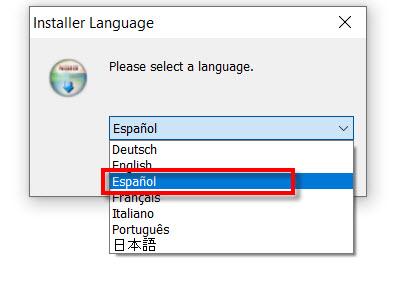
ثم سنصل إلى شاشة الترحيب الخاصة بالمعالج وننقر فوق التالى .
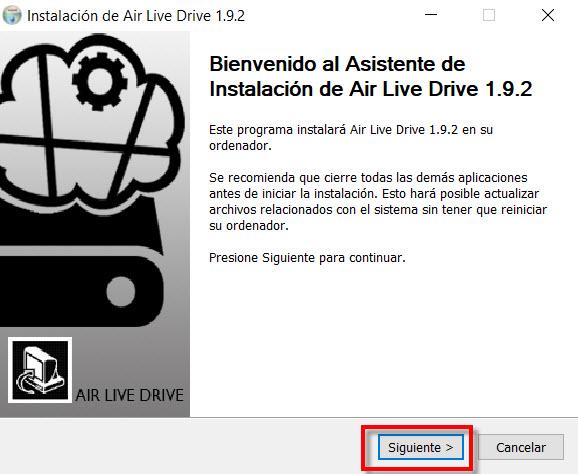
بعد ذلك ، ما سنفعله هو قبول اتفاقية الترخيص حتى نتمكن من استخدام البرنامج وسننقر فوق التالى مرة أخرى.
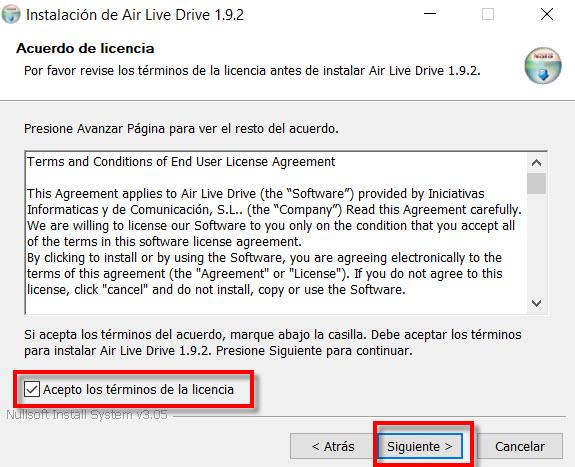
بعد ذلك ، يتعين علينا اختيار المسار الذي نريد تثبيت Air Live Drive فيه. ما لم يكن لديك أي سبب ، مثل ، على سبيل المثال ، نقص المساحة أو أنك عادة ما تضعها في مجلد آخر ، أوصي بتركها لأنها تأتي بشكل افتراضي والتي سنتطرق إليها تثبيت .
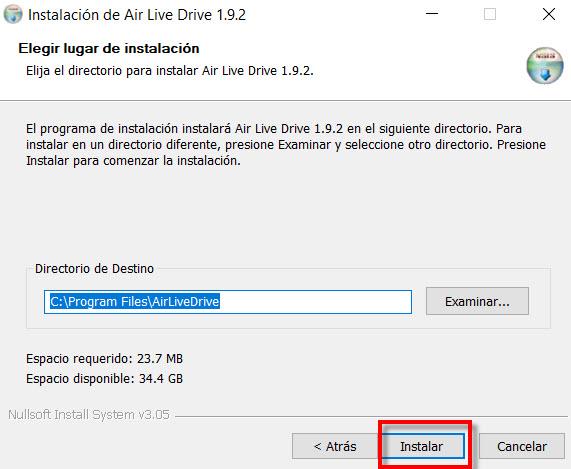
ستعمل بقية عملية التثبيت تلقائيًا وعندما تنتهي ستحصل على شاشة مثل هذه.
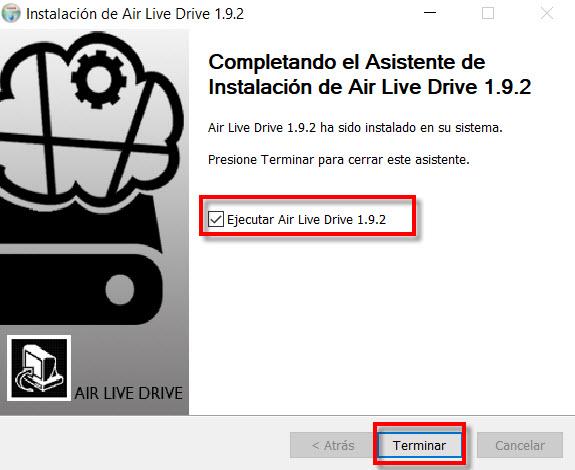
ثم إذا تركت قم بتشغيل Air Live Drive تم تنشيط المربع وانقر فوق نهاية سيبدأ البرنامج.
الخطوات الأولى والأقسام الرئيسية للبرنامج
في المرة الأولى التي نبدأ فيها Air Live Drive ، سنرى شاشة كهذه سنكون مستعدين لبدء العمل.
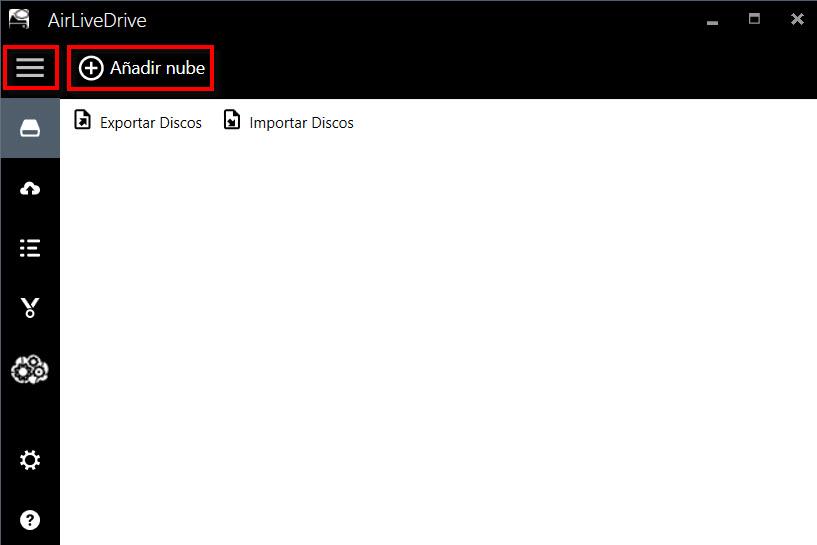
بدون أدنى شك، أضف سحابة من أهم أقسام البرنامج. هنا ، على سبيل المثال ، يمكننا وضع Google Drive cloud الخاصة بنا ، وسنخصص لاحقًا قسمًا كاملاً لها. من ناحية أخرى ، إذا نقرنا على الأيقونة الموجودة على يسار البرنامج ، فسنرى أقسامه المختلفة.
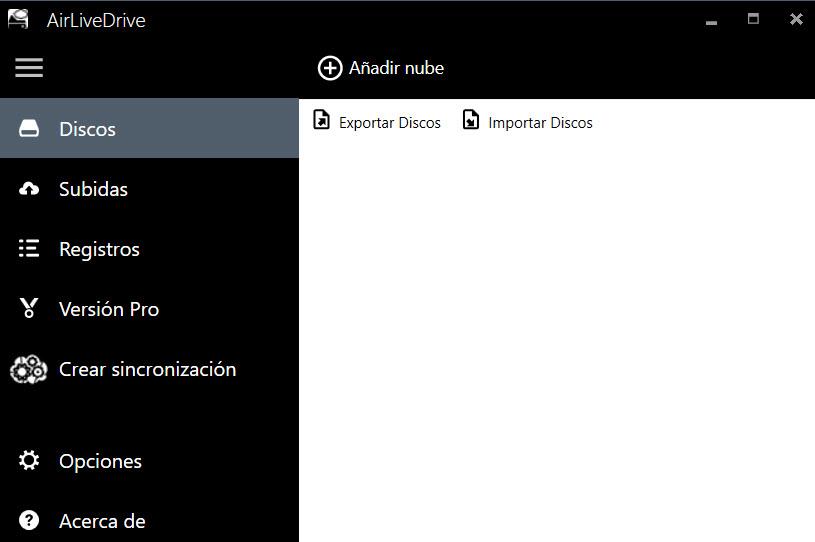
هذه هي أقسام Air Live Drive:
- أقراص : هنا سنرى غيومنا ، والتي يمكننا استخدامها كوحدات محلية بمجرد إضافتها. كما أنه يعمل على تصدير أو استيراد الأقراص للعمل معها. في هذه الحالة ، يتوفر هذا الخيار فقط لإصدار Pro المدفوع.
- تحميل : يشير إلى عمليات التحميل التي قمنا بها من خلال تقديم بيانات مثل السحابة التي أنشأناها منها واسم الملف ومجلد الوجهة والمزيد.
- تسجيل : ستظهر هنا الإجراءات التي قمنا بها. لديها حذف السجلات زر لتفريغ القائمة وقتما نريد.
- برو الإصدار : إذا اشترينا أحد الإصدارات المدفوعة ، فيمكننا الحصول على جميع الوظائف عن طريق إدخال رمز التفعيل.
- إنشاء التزامن : في حال أردنا الحفاظ على مزامنة ملفاتنا. إذا أردنا استخدامه ، يجب علينا تثبيته مستكشف الهواء ، إنه أيضًا برنامج مجاني ، ولكن بالنسبة لبعض الإجراءات ، سيتطلب إصدار Pro مدفوعًا.
- من نحن : هناك يمكننا التحقق مما إذا كان لدينا أحدث إصدار من البرنامج وقسم المساعدة.
لدينا أيضا مزيد من الخيارات القسم ، الذي لم أضعه من قبل لأننا سنتعامل معه بتعمق أكبر:
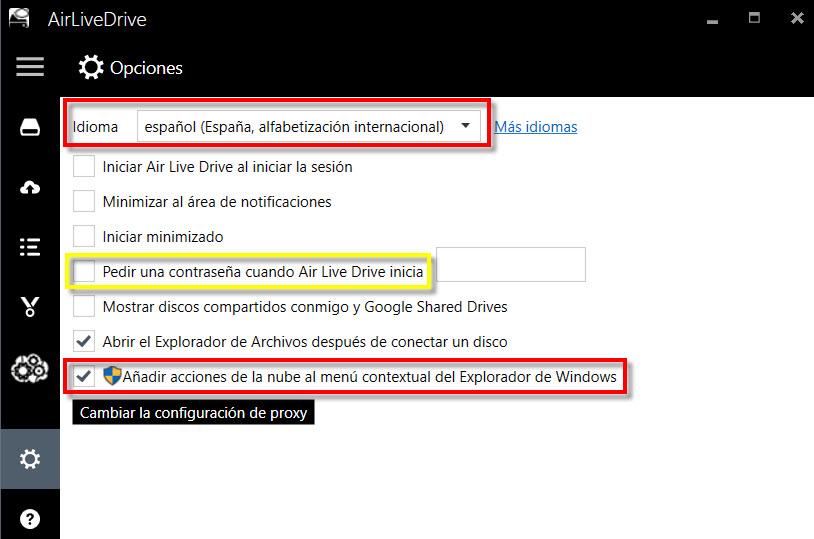
هنا في خيارات Air Live Drive ، لدينا إمكانية اختيار اللغة التي يتم تحميل البرنامج عند تسجيل الدخول وطلب كلمة مرور عند بدء تشغيله ، ولكن لذلك يجب أن يكون لديك إصدار Pro. بعد ذلك ، هناك خيار مثير للاهتمام للتنشيط وهو إضافة الإجراءات السحابية إلى قائمة سياق مستكشف Windows.
كيفية إنشاء سحابة على Air Live Drive
حان الوقت الآن لإنشاء سحابة سنضغط عليها أضف سحابة .
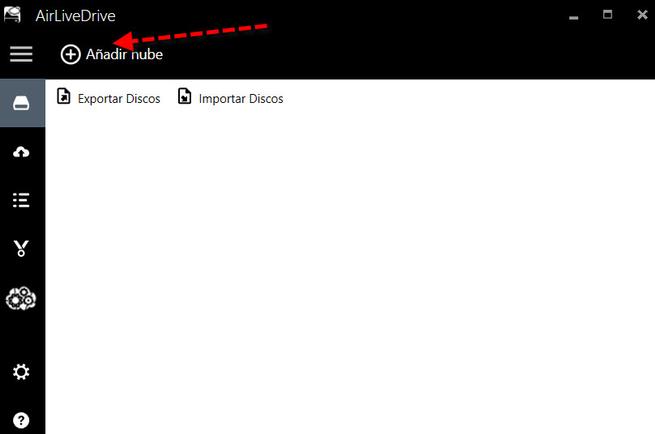
ثم ستظهر السحب المتاحة التي سنختارها ، وفي هذه الحالة ستكون Google Drive.
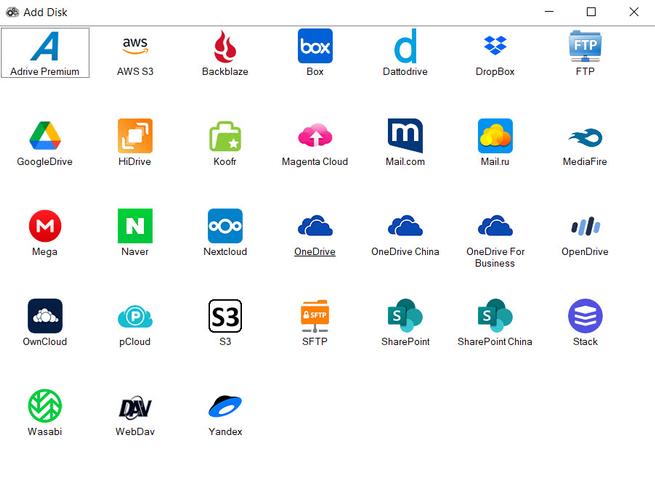
ثم سيفتح متصفحنا حيث سيطلب منا الدخول إلى Google الخاص بنا البريد الإلكتروني حساب وانقر فوق التالى .
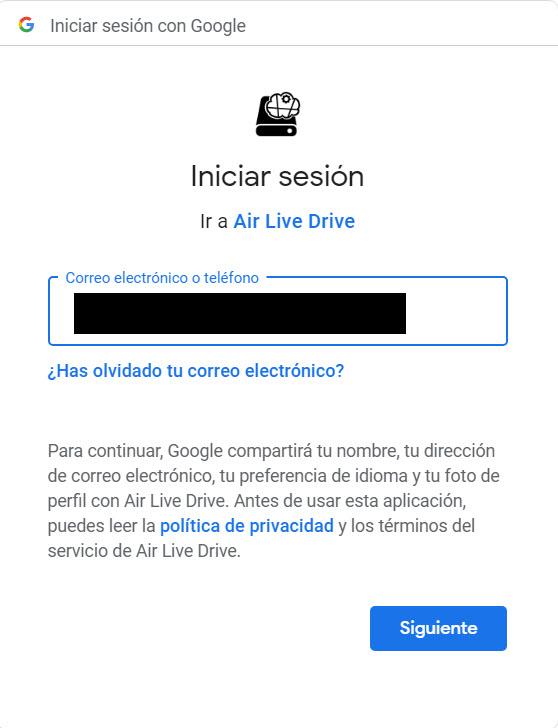
ثم ندخل كلمة المرور الخاصة بنا ونضغط على التالى .
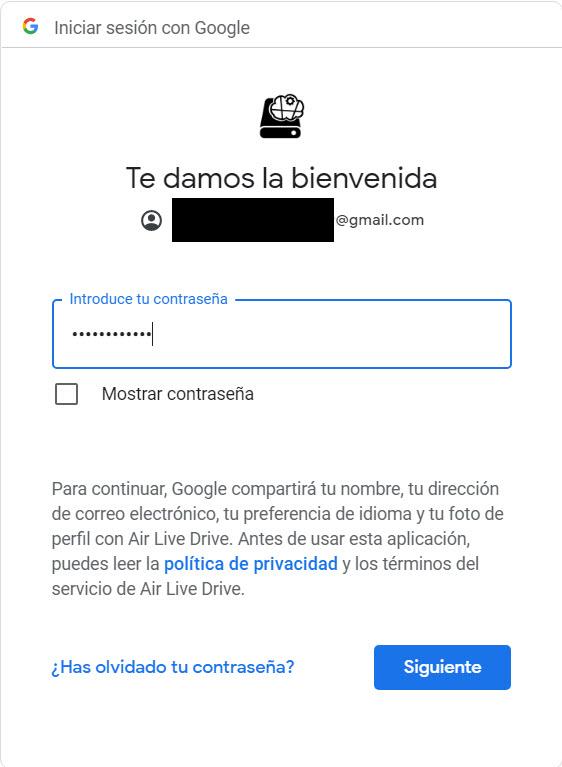
ثم نضغط على إرسال لإرسال رسالة إلينا على الهاتف المحمول حتى نتمكن من التحقق من الحساب.
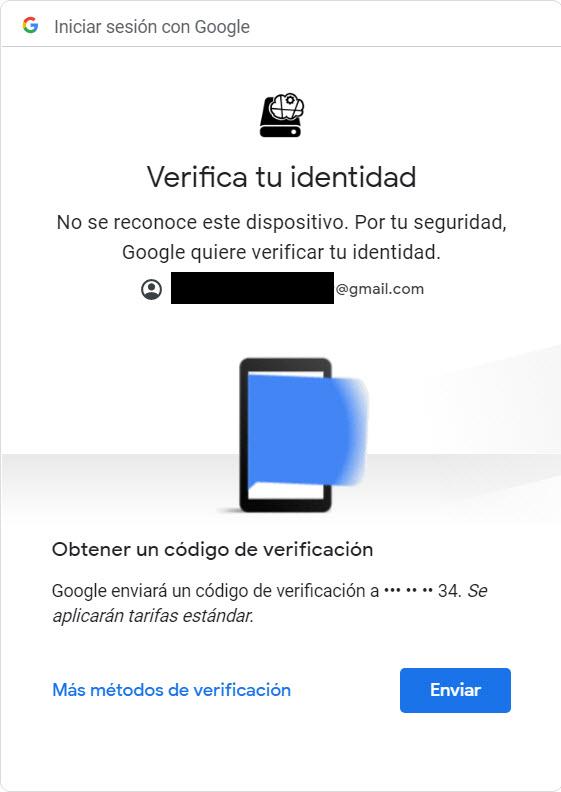
بعد ذلك ، بعد إدخال رمز التحقق ، سنضغط على السماح زر بحيث يمكن لـ Air Live Drive الوصول إلى حساب Google الخاص بنا.
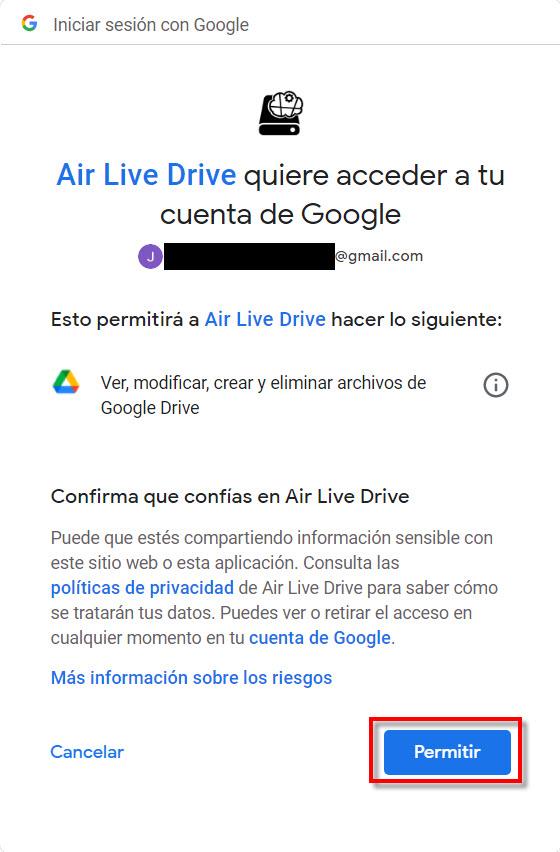
ثم ستضع لنا هذه الشاشة الأخيرة التي تشير إلى أن كل شيء سار على ما يرام.

ثم سنعود إلى البرنامج ونرى كيف تمت إضافة حساب Google Drive الخاص بنا.
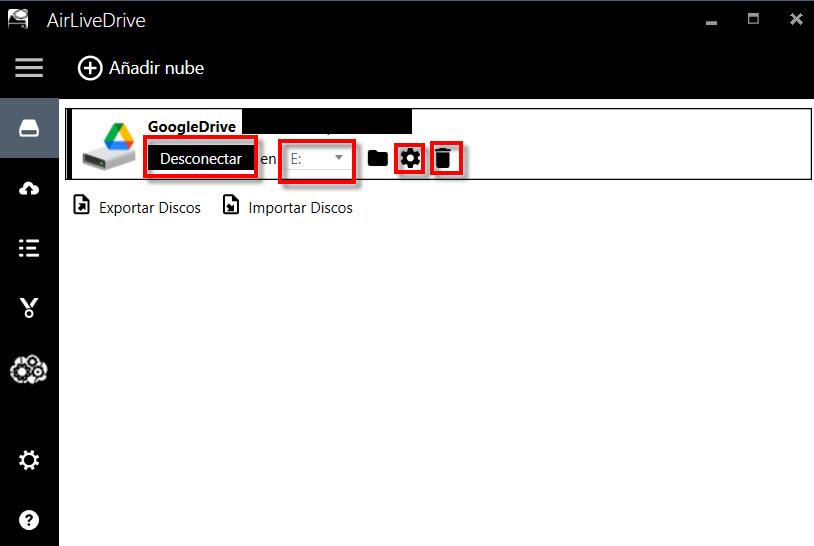
هنا لدينا الخيارات التالية:
- زر توصيل / قطع الاتصال : لبدء أو إيقاف تشغيل تلك السحابة الجديدة التي ستعمل كمحرك أقراص محلي.
- حامل letter: هو الحرف الذي سنراه في مستكشف الملفات للوصول إلى بياناتنا المحفوظة في محرك Google.
- رمز المجلد : لفتح Windows Explorer ونقلنا إلى تلك السحابة الجديدة التي ستعمل كقرص محلي.
- زر الترس: لاختيار ما إذا كنا نريده للاتصال عند بدء التشغيل ، والتركيب للقراءة فقط ، وتهيئة ذاكرة التخزين المؤقت والمزيد.
- رمز سلة المهملات: لحذف هذا الحساب.
إذا نقرنا على أيقونة المجلد ، فسيتم فتح Windows Explorer وسنرى وحدتنا الجديدة.
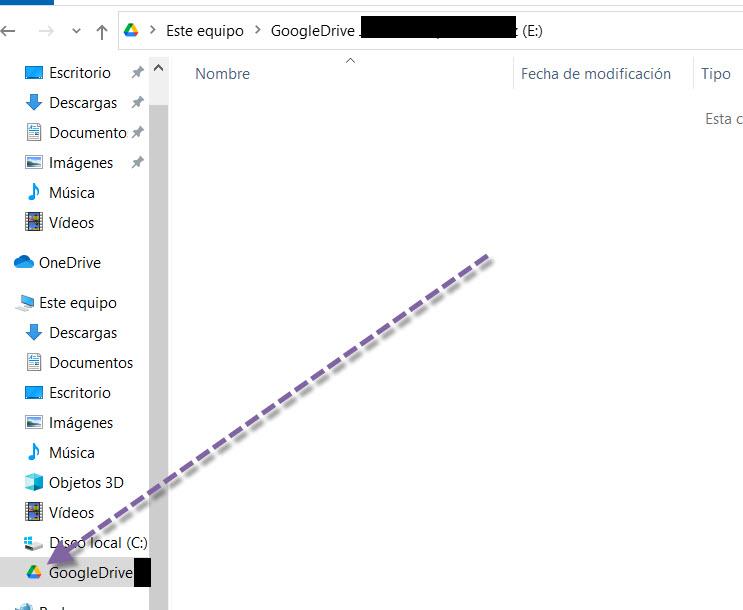
إذا نقرنا على زر الفأرة الأيمن ثم نقرنا ، فسنرى كيف لدينا 15 غيغابايت أخرى من المساحة الجديدة التي يمكننا العمل بها.
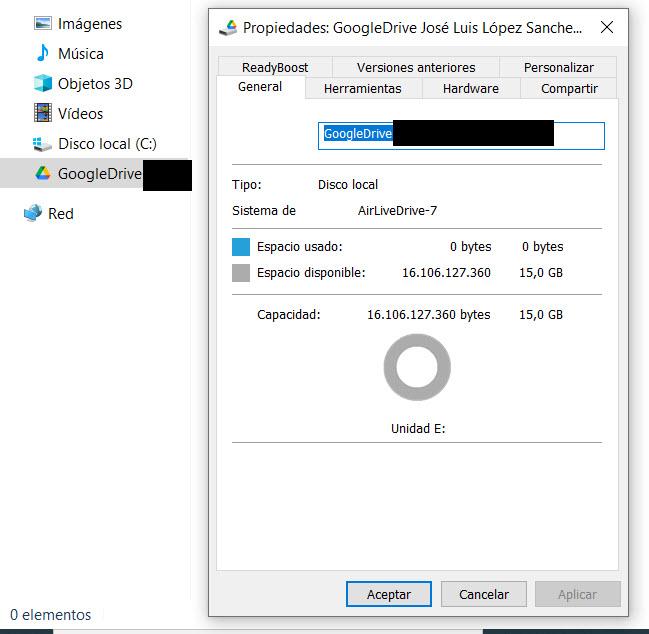
ننتقل الآن إلى قائمة ابدأ ، ونفتح الدفتر ، وننشئ مستندًا ونحفظه في السحابة الخاصة بنا.
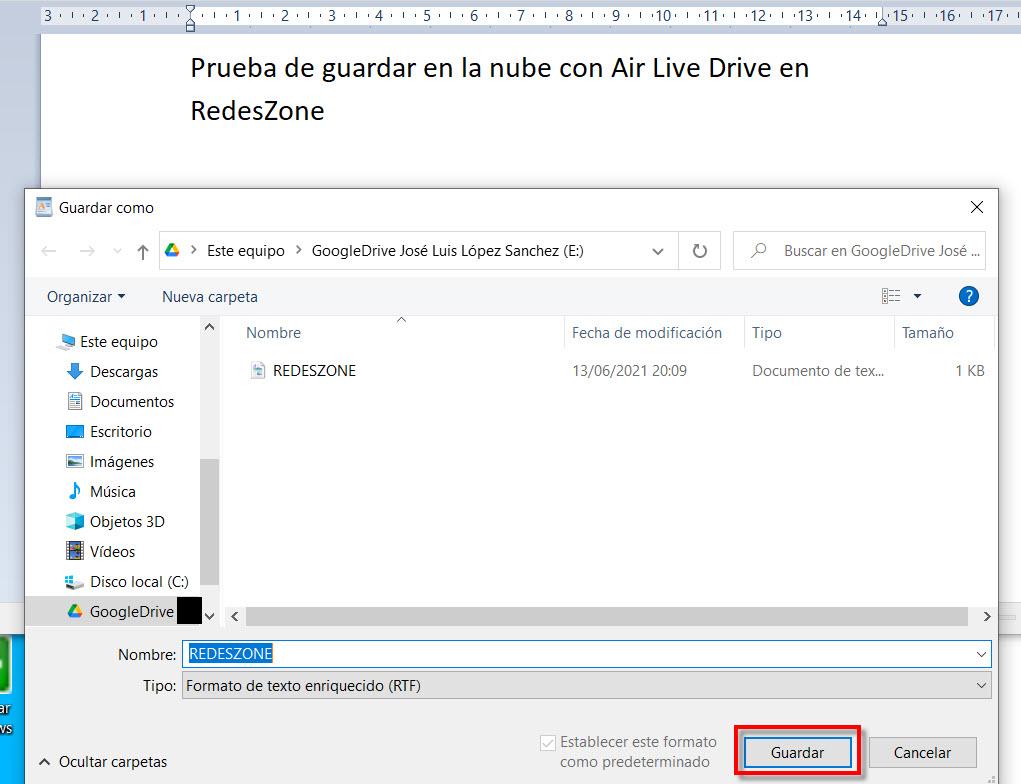
هذا يعني أنه يمكننا العمل باستخدام أدواتنا المعتادة وحفظ الملفات في السحابة مباشرةً كما يمكن رؤيته هنا:
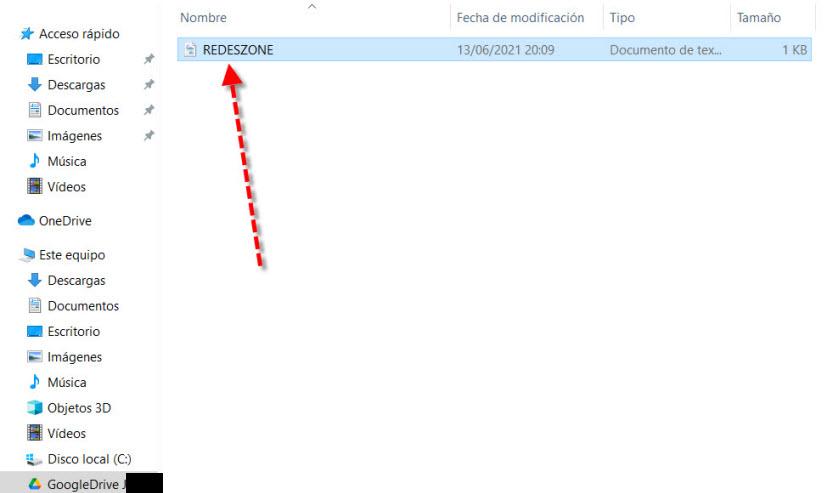
Air Live Drive هي أداة مفيدة ستسمح لنا بالعمل مع السحب الخاصة بنا بطريقة كما لو كانت أقراصًا محلية.
